HUAWEI ALE-L21, ALE-L02, ALE-L23 User Manual [fr]

Downloaded
from
www .  P8 litevandenborre . be Guide de l'utilisateur
P8 litevandenborre . be Guide de l'utilisateur
Contenu
Préambule
Particularités
Downloaded |
|
|
|
from |
|
|
www |
|
|
. |
|
Modes nouvel appareil photo |
vandenborre |
|
2 |
. |
|
Mode pouce |
3 |
be |
|
||
Coffre-fort |
4 |
|
Commencer
Verrouillage et déverrouillage de l'écran |
6 |
Paramètres double SIM |
7 |
Se connecter à un réseau Wi-Fi |
8 |
Allumer des données mobiles |
8 |
Connecter votre téléphone à un ordinateur |
8 |
Importer des contacts de votre ancien téléphone |
9 |
Gestes tactiles |
10 |
Contrôle de mouvements |
11 |
Icônes de statut |
13 |
Écran d'accueil |
14 |
Notifications |
17 |
Accéder aux applications |
18 |
Personnaliser votre téléphone |
19 |
Saisir un texte |
20 |
Appels et contacts |
|
Émettre un appel |
24 |
Répondre ou rejeter un appel |
26 |
Menu appel |
26 |
Répondre à un double appel |
27 |
Émettre une téléconférence téléphonique |
27 |
Utiliser le journal d'appels |
28 |
Se mettre en mode poche |
29 |
Paramètres d'appel |
29 |
Gérer des contacts |
30 |
Importer ou exporter des contacts |
31 |
Ajouter un contact à vos favoris |
33 |
i
Groupe de contacts
Messages et e-mails
Envoyer un message texte Répondre à un message Gérer des messages Établir un compte e-mail Envoyer un e-mail Vérifier vos e-mails Paramètres d'un compte
Appareil photo et Galerie
Downloaded |
Contenu |
|
|
|
|
||
|
|
33 |
|
from |
|
|
|
|
www |
35 |
|
|
. |
35 |
|
|
vandenborre |
||
|
|
35 |
|
|
|
37 |
. |
|
|
38 |
|
|
|
be |
|
|
|
38 |
|
|
|
39 |
|
Écran de capture |
40 |
Prendre une photo |
41 |
Lancer l'appareil photo de galerie |
41 |
Mode captures |
41 |
Tourner une vidéo |
44 |
Modes tournage vidéo |
45 |
Paramètres d'appareil photo |
45 |
Galerie |
46 |
Analyser un code QR |
48 |
Musique et vidéo |
|
Ajouter des chansons |
49 |
Écouter de la musique |
49 |
Créer une liste de lecture |
50 |
Jouer une liste de lecture |
50 |
Supprimer un morceau |
51 |
Définir une chanson comme sonnerie |
51 |
Visionner une vidéo |
51 |
Partage et Réseau |
|
Activer les données mobiles |
53 |
Réseau Wi-Fi |
53 |
Partager la connexion de données mobiles de votre |
|
téléphone |
54 |
Transférer des données via Bluetooth |
55 |
Transférer des contacts via Wi-Fi Direct |
57 |
ii
|
Downloaded |
|
Contenu |
|
||
|
|
|
|
|
||
Transférer les données entre votre téléphone et un |
|
|
||||
ordinateur |
|
from |
|
57 |
|
|
Affichage multi-écrans |
|
|
58 |
|
||
|
|
www |
|
|||
Huawei Beam |
|
|
59 |
|
||
|
|
|
. |
|
||
|
|
|
|
|
|
|
Applications |
|
|
|
vandenborre |
||
|
|
|
|
|
|
|
Gérer des applications |
|
|
|
|
60 |
. |
Sauvegarder |
|
|
|
|
61 |
|
|
|
|
|
be |
||
Gestionnaire du Téléphone |
|
|
|
|
62 |
|
Agenda |
|
|
|
|
63 |
|
Horloge |
|
|
|
|
64 |
|
Météo |
|
|
|
|
66 |
|
Notes |
|
|
|
|
67 |
|
Radio FM |
|
|
|
|
67 |
|
Paramètres téléphone |
|
|
|
|
|
|
Activer des services de localisation |
|
|
|
69 |
|
|
Modifier les paramètres sons |
|
|
|
|
69 |
|
Modifier des paramètres d'affichage |
|
|
|
70 |
|
|
Activer UI main unique |
|
|
|
|
71 |
|
Mode Touche-désactivée |
|
|
|
|
71 |
|
Activer le mode gant |
|
|
|
|
72 |
|
Utiliser le menu flottant |
|
|
|
|
72 |
|
Changer le style de l’écran de verrouillage |
|
|
73 |
|
||
Activer ou désactiver le mode avion |
|
|
|
74 |
|
|
Définir le code PIN de votre carte SIM |
|
|
|
74 |
|
|
Établir un compte |
|
|
|
|
75 |
|
Restaurer aux paramètres d'usine |
|
|
|
76 |
|
|
Mise à jour de votre téléphone |
|
|
|
76 |
|
|
Paramétrer la date et l'heure |
|
|
|
|
77 |
|
Changer la langue du système |
|
|
|
78 |
|
|
Protection de vie privée |
|
|
|
|
78 |
|
Accessibilité |
|
|
|
|
79 |
|
Mention légale
iii
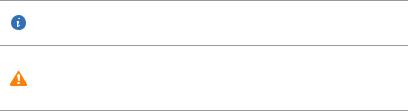
Préambule |
Downloaded |
|
|
|
from |
|
|
Ce guide est conçu pour les téléphones utilisant EMUI 3.1. |
www |
|
|
|
|
||
|
|
. |
|
Toutes les photos et illustrations sont à titre indicatif et peuvent être différentes du |
|
||
produit final. |
|
vandenborre |
|
|
|
|
|
Les fonctionnalités décrites dans ce guide peuvent être indisponibles sur certains |
|
. |
|
|
|
|
|
téléphones ou certains opérateurs à cause de la politique de service locale du fournisseur. |
be |
||
|
|||
Symboles et définitions
À noter
Souligne les informations et conseils importants, et fournit des informations supplémentaires.
Indique des éventuels problèmes tels qu'un Attention appareil endommagé ou perdu, si l'entretien ou
l'attention adéquats ne sont pas assurés.
Pour plus d'informations
Veuillez vous référer au guide de démarrage rapide inclus dans le coffret de votre téléphone.
Veuillez ouvrir HiCare pour lire le guide de l'utilisateur et les informations de service ou obtenir de l'aide sur le forum en ligne.
Veuillez aller sur http://consumer.huawei.com/en/ pour télécharger les guides des produits (y compris des informations sur la sécurité), lire les FAQ, et voir la politique de confidentialité.
Veuillez aller sur Paramètres > À propos du téléphone > Informations légales pour voir des informations juridiques importantes.
Veuillez visiter http://consumer.huawei.com/en/support/hotline/ pour les informations récentes sur les méthodes de contact sur votre pays ou votre région.
1

Particularités |
Downloaded |
|
|
from |
|
Modes nouvel appareil photo |
www |
|
|
. |
|
Ces nouveaux modes ne sont pas prises en charge par tous les téléphones. |
vandenborre |
|
|
||
Selfie parfait |
|
be |
|
|
. |
Définissez vos paramètres pour les effets Embellissement et amélioration du visage lors de la prise des photos en mode Embellir.
1Sur l'écran d'accueil, touchez  Appareil photo.
Appareil photo.
2Touchez  >
>  > Selfie parfait.
> Selfie parfait.
3Activez Selfie parfait.
4Touchez Selfie parfait et faites trois prises d'auto-portrait.
5Sur l'écran Régler effets embellir, ajustez vos paramètres de beauté, puis touchez  .
.
6En mode Embellir, touchez  pour prendre des photos.
pour prendre des photos.
Mode time-lapse
Se servir de ce mode pour créer une vidéo accélérée d'une scène à changement lent, telle que le lever ou le coucher du soleil.
1Sur l'écran d'accueil, touchez  Appareil photo.
Appareil photo.
2Effleurez vers la gauche ou vers la droite pour sélectionner Time-lapse.
3Touchez  pour commencer l'enregistrement.
pour commencer l'enregistrement.
4Touchez  pour arrêter l'enregistrement. La vidéo capturée sera jouée de façon accélérée.
pour arrêter l'enregistrement. La vidéo capturée sera jouée de façon accélérée.
2
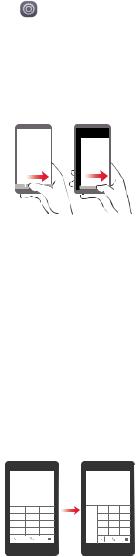
|
|
Downloaded |
Particularités |
|
|
|
|
|
|
Mode pouce |
|
|
|
|
|
|
from |
|
|
Le mode pouce facilite l'utilisation du téléphone à écrans larges et le partage rapide des |
|
|||
cartes de contacts QR avec vos amis. |
|
|
www |
|
|
|
. |
|
|
|
|
|
|
|
Disposition à une main |
|
|
vandenborre |
|
|
|
|
|
|
1 Sur l'écran d'accueil, touchez |
Paramètres. |
|
|
. |
2 Sous Tout, touchez Interface à une main > Disposition à une main. |
|
be |
||
|
|
|||
3 Activez Disposition à une main Vous pouvez effleurer la barre de navigation virtuelle d'un côté ou de l'autre pour changer la disposition de l'écran et avoir tous les éléments à portée de main.
 La fonction est uniquement disponible pour les téléphones qui prennent la barre de navigation virtuelle. Si la barre de navigation est remplacée par des touches de film de navigation, cette fonction sera indisponible.
La fonction est uniquement disponible pour les téléphones qui prennent la barre de navigation virtuelle. Si la barre de navigation est remplacée par des touches de film de navigation, cette fonction sera indisponible.
Change de clavier
1Sur l'écran d'accueil, touchez  Paramètres.
Paramètres.
2Sous Tout, touchez Interface à une main > Change de clavier.
3Activez Change de clavier Lors de l'utilisation du clavier amovible, touchez la flèche des deux côtés de l'écran pour bouger le clavier, ou le menu d'appels entrants du côté accessible.
 Cette fonction n'est pas disponible sur tous les téléphones.
Cette fonction n'est pas disponible sur tous les téléphones.
3
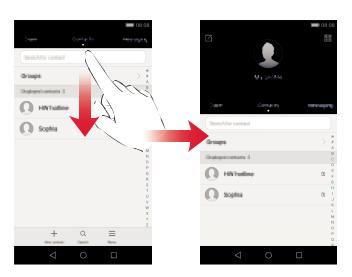
Particularités
Déplacer l'écran vers le bas |
Downloaded |
|
|
|
|
Sur les contacts, composeur, messages ou écran d'e-mail, si vous pouvez atteindre les |
|
|
|
from |
|
éléments près du haut de l'écran, touchez la moitié haute de l'écran, tirez vers le bas puis |
|
|
|
www |
|
|
. |
|
relâchez (au bout d'une 1 seconde) pour rapprocher l'interface entière de votre pouce. |
|
|
À partir du composeur, écran de message sou de contacts, tirez vers le bas et relâchez |
|
|
pour afficher votre carte contact QR personnelle. Vos amis peuvent l'analyser pour |
|
|
|
vandenborre |
|
|
|
. |
l'obtention instantanée de votre numéro de téléphone. |
|
be |
|
|
|
Coffre-fort
Le Coffre-fort permet de garder vos fichiers importants en sécurité et protège votre vie privée.
Activer le Coffre-fort
1Sur l'écran d'accueil, touchez  Fichiers.
Fichiers.
2Sous Catégories ou Local, touchez Coffre-fort.
3Touchez Activer.
4Suivez les instructions sur écran pour saisir votre mot de passe et répondre à la question de sécurité, puis touchez Effectué.
4
Ajouter des fichiers au Coffre-fort
1Sur l'écran d'accueil, touchez  Fichiers.
Fichiers.
2Sous Catégories ou Local, touchez Coffre-fort.
3Saisissez le mot de passe, puis touchez Effectué.
4Touchez Ajouter.
Downloaded |
Particularités |
|
|
from |
|
|
www |
|
. |
|
vandenborre |
|
. |
|
be |
5Suivez les instructions sur écran et sélectionnez les fichiers à ajouter au Coffre-fort.
6Touchez AJOUTER pour ajouter les fichiers sélectionnés au Coffre-fort.
5
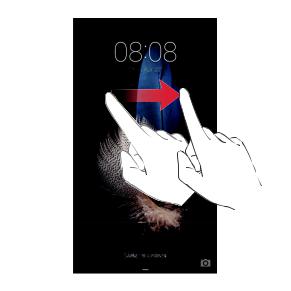
Commencer |
Downloaded |
|
|
from |
|
|
www |
|
Verrouillage et déverrouillage de l'écran . |
|
|
Verrouiller l'écran |
vandenborre |
|
|
|
|
|
|
. |
• Méthode 1 : Pour le verrouillage manuel de l'écran, appuyez sur le bouton |
be |
|
|
||
d'alimentation.
• Méthode 2 : Après un certain temps d'inactivité, votre écran se verrouillera automatiquement.
Déverrouiller l'écran
Si l'écran est éteint, appuyez le bouton d'alimentation pour l'allumer. Glissez votre doigt dans une direction pour déverrouiller l'écran.
6

|
Downloaded |
Commencer |
|
|
|
Paramètres double SIM |
|
|
Cette fonction est uniquement disponible pour des téléphones à deuxfromcartes SIM. |
||
Activer ou désactiver une carte SIM |
|
www |
|
. |
|
|
|
vandenborre |
Vous pouvez activer l'une ou les deux cartes SIM. Lorsqu'une carte SIM est désactivée, |
||
vous pourrez l'utiliser pour émettre ou recevoir des appels, envoyer des messages ou |
||
accéder à Internet. |
|
. |
|
be |
|
1Sur l'écran d'accueil, touchez  Paramètres.
Paramètres.
2Sous Tout, touchez Gestion de carte double.
3Touchez le bouton près de Carte 1 ou Carte 2 pour activer ou désactiver une carte SIM.
 Les paramètres d'affichage varient selon le modèle du téléphone et l'opérateur.
Les paramètres d'affichage varient selon le modèle du téléphone et l'opérateur.
Établir la carte SIM par défaut pour des services de données
Vous pouvez établir une carte SIM par défaut pour des services de données.
1Sur l'écran d'accueil, touchez  Paramètres.
Paramètres.
2Sous Tout, touchez Gestion de carte double.
3Touchez Carte 1ou Carte 2.près de Données mobiles par défaut
 Cette fonction n'est pas offerte par certains opérateurs.
Cette fonction n'est pas offerte par certains opérateurs.
Établir la carte SIM par défaut pour appels et messages
Vous pouvez établir une carte SIM par défaut pour appels et messages
1Sur l'écran d'accueil, touchez  Paramètres.
Paramètres.
2Sous Tout, touchez Gestion de carte double.
3Touchez Carte 1ou Carte 2.près de Appels/messages par déf.
 Cette fonction n'est pas offerte par certains opérateurs.
Cette fonction n'est pas offerte par certains opérateurs.
7
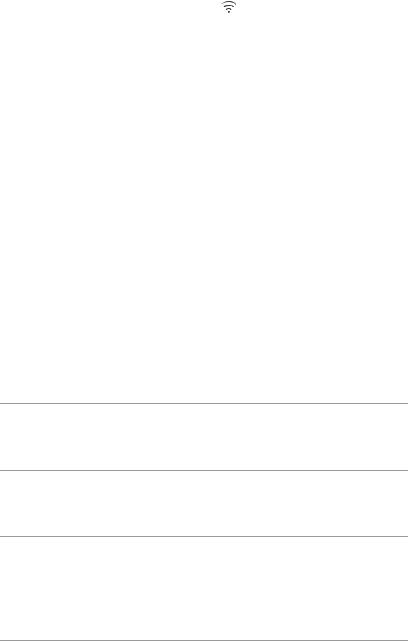
|
|
|
Downloaded |
Commencer |
|
|
|
|
|
||
Se connecter à un réseau Wi-Fi |
|
|
|||
1 |
|
|
from |
||
Effleurez la barre d'état vers le bas pour ouvrir le panneau de notifications. |
www |
||||
2 |
Sous Raccourcis touchez et maintenez |
pour saisir les paramètres Wi-Fi. |
|||
. |
|||||
3 |
leur liste sur écran. |
|
|
vandenborre |
|
Activer le Wi-Fi Votre téléphone peut détecter les réseaux Wi-Fi disponibles et afficher |
|||||
|
|
|
|
. |
|
4 |
|
|
|
be |
|
Touchez le réseau Wi-Fi auquel vous souhaitez vous connecter. Si le réseau Wi-Fi est |
|||||
crypté, saisissez le mot de passe dès l'invite.
Allumer des données mobiles
1Effleurez la barre d'état vers le bas pour ouvrir le panneau de notifications.
2Sous Raccourcis, touchez  pour activer les données mobiles.
pour activer les données mobiles.
 Lorsque vous n'avez pas accès à Internet, désactivez les données mobiles pour économiser votre batterie et réduire l'utilisation de données.
Lorsque vous n'avez pas accès à Internet, désactivez les données mobiles pour économiser votre batterie et réduire l'utilisation de données.
Connecter votre téléphone à un ordinateur
Servez-vous d'un câble USB pour connecter votre téléphone à un ordinateur. Suivez les instructions sur écran et sélectionnez un mode de connexion pour le transfert des photos, vidéos, chansons et autre fichiers entre votre téléphone et l'ordinateur.
Lire, gérer et transférer les fichiers multimédia dans la Photos mémoire de votre téléphone. Pour plus de détails, voir
Se connecter en mode transfert d'image.
Lire, gérer et transférer les fichiers dans la mémoire de Fichiers votre téléphone. Pour plus de détails, voir Se connecter
en mode transfert média.
Si vous avez une carte micro SD, vous pouvez l'utiliser comme appareil de stockage USB, lire des données de la
Périph. USB carte micro SD et transférer des données de ou vers l'ordinateur. Pour plus de détails, voir Se connecter sur un mode de disque flash USB.
8
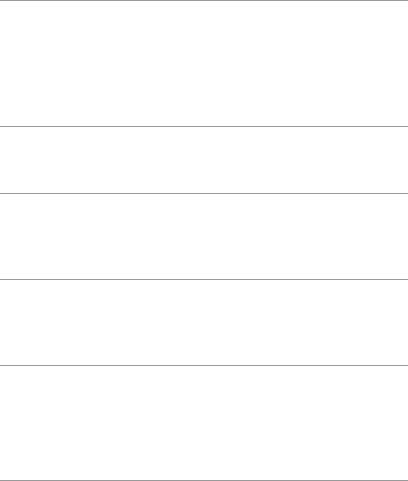
|
|
Commencer |
|
Importer des contacts de votre ancien |
|
|
|
|
Downloaded |
|
|
téléphone |
from |
|
|
|
www |
|
|
|
|
|
|
|
|
. |
|
Vous pouvez importer des contacts de votre ancien téléphone des manières suivantes : |
|
||
|
|
vandenborre |
|
|
Copier les contacts sur la carte SIM de votre nouveau |
||
|
|
||
Carte SIM |
téléphone. Pour plus de détails, voir Importer des |
|
. |
|
be |
||
contacts depuis une carte SIM.
9
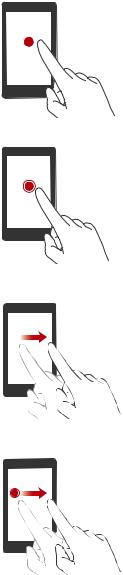
Gestes tactiles
Downloaded |
Commencer |
|
|
||
from |
||
|
www |
|
|
. |
|
Touchez : Tapez du doigt un objet une fois. |
vandenborre |
|
|
||
Par exemple, touchez pour confirmer une |
. |
|
option ou ouvrir une application. |
||
be |
||
Touchez et maintenez : Touchez et maintenez votre doigt sur l'écran pendant 2 secondes au moins. Touchez et maintenez par exemple un espace vide sur l’écran d’accueil pour vous mettre en mode édition.
Effleurez : Déplacer votre doigt vers la verticale ou l'horizontale sur l'écran. Vous pouvez par exemple effleurer vers la gauche ou droite sous Notifications du panneau de notifications pour annuler une notification. Effleurez vers l'horizontale ou la verticale pour passer entre les écrans d'accueil, faire défiler un document et plus.
Tirez : Touchez et maintenez un objet puis déplacez-le. Vous pouvez par exemple réorganiser des applications et des widgets sur votre écran d'accueil de cette façon.
10
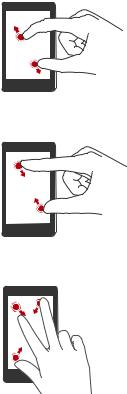
Downloaded
Commencer
Ecarter deux doigts par pincement : |
from |
||
|
|||
Séparez les doigts en les écartant sur |
|
www |
|
l'écran. Par exemple pincer avec deux doigt |
|||
. |
|||
pour zoomer en arrière sur l'image ou sur la |
vandenborre |
||
|
|||
page Web. |
|
|
|
|
|
. |
|
|
|
be |
|
Rapprocher deux doigts par pincement : Séparez les doigts en les écartant sur l'écran. Par exemple pincer avec deux doigts pour zoomer en arrière sur l'image ou sur la page Web.
Rapprocher trois doigts par pincement : Sur l'écran d'accueil, rapprochez trois doigts par pincement pour afficher des miniatures.
Contrôle de mouvements
Contrôle de mouvements permet de contrôler votre téléphone par des mouvements et gestes simples. Par exemple, mettre sur muet en retournant votre téléphone ou porter le téléphone à votre oreille pour répondre et émettre des appels rapides.
1Sur l'écran d'accueil, touchez  Paramètres.
Paramètres.
2Sous Tout, touchez Contrôle de mouvements.
3Sur l'écran Contrôle de mouvements, sélectionnez une option, et sélectionnez un geste pour l'activer.
11
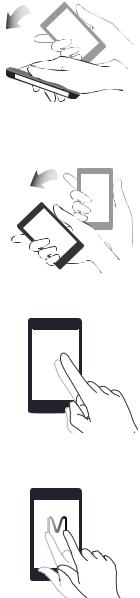
|
Downloaded |
Commencer |
|
|
|
• Retourner : Mettez les sons sur muet ou arrêter une vibration des appels entrants, |
||
alarmes et minuteurs. |
from |
|
|
||
|
|
www |
|
|
. |
|
|
vandenborre |
|
|
. |
|
|
be |
•Secouer : Touchez et maintenez l’espace vide sur l’écran d’accueil pour vous mettre en mode édition. Secouez votre téléphone pour organiser vos icônes.
• Toucher deux fois : Touchez deux fois pour allumer l'écran.
•Dessiner : Lorsque votre écran de téléphone est éteint, dessinez une lettre pour ouvrir l'application correspondante.
 Votre téléphone peut ne pas avoir tous ces gestes.
Votre téléphone peut ne pas avoir tous ces gestes.
12
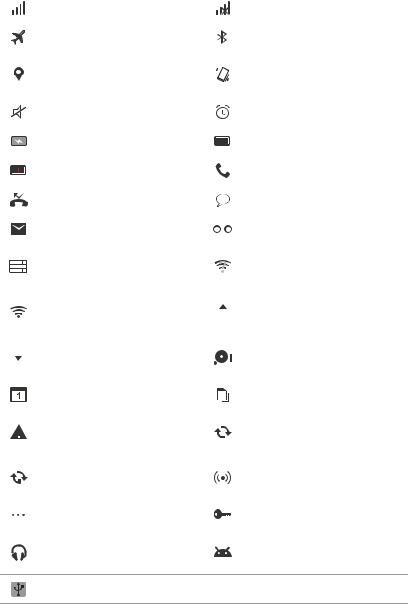
|
|
|
Downloaded |
Commencer |
|
|
|
|
|
|
|
Icônes de statut |
|
|
|
|
|
Les icônes de statut peuvent varier selon la région et l'opérateur. |
from |
||||
|
www |
||||
|
|
|
|
|
|
|
|
|
|
|
|
|
Puissance du signal |
|
Aucun signal |
|
. |
|
|
|
vandenborre |
||
|
|
|
|
|
|
|
Mode avion activé |
|
Bluetooth activé |
|
|
|
|
|
|
||
|
|
|
|
|
. |
|
Recevoir des données de |
|
|
|
|
|
|
Mode vibreur activé |
|
be |
|
|
|
|
|
||
|
localisation du GPS |
|
|
|
|
|
|
|
|
|
|
|
|
|
|
|
|
|
Mode silencieux activé |
|
Alarmes activées |
|
|
|
|
|
|
|
|
|
En charge |
|
Batterie pleine |
|
|
|
|
|
|
||
|
|
|
|
|
|
|
Batterie faible |
|
Appel en cours |
|
|
|
|
|
|
||
|
|
|
|
|
|
|
Appels manqués |
|
Nouveaux messages |
|
|
|
|
|
|
|
|
|
Nouveaux e-mails |
|
Nouveau message vocal |
|
|
|
|
|
|
|
|
|
Sélectionner une méthode |
|
Réseau Wi-Fi non |
|
|
|
de saisie |
|
disponible |
|
|
|
|
|
|
|
|
|
Connecter à un réseau |
|
Charger les données |
|
|
|
Wi-Fi |
|
|
|
|
|
|
|
|
||
|
|
|
|
|
|
|
|
|
|
|
|
|
|
|
|
|
|
|
Télécharger des données |
|
Mémoire du téléphone |
|
|
|
|
pleine |
|
|
|
|
|
|
|
||
|
|
|
|
|
|
|
|
|
|
|
|
|
Futurs événements |
|
Aucune carte SIM trouvée |
|
|
|
|
|
|||
|
|
|
|
|
|
|
Problème de connexion |
|
Données de |
|
|
|
ou de synchronisation |
|
synchronisation |
|
|
|
|
|
|
||
|
|
|
|
||
|
|
|
|
|
|
|
Échec de synchronisation |
|
Borne d'accès mobile Wi- |
|
|
|
|
Fi activée |
|
|
|
|
|
|
|
||
|
|
|
|
||
|
|
|
|
|
|
|
|
|
|
|
|
|
Plus de notifications |
|
Connecté à un VPN |
|
|
|
|
|
|
|
|
|
Casque branché |
|
Mode de débogage USB |
|
|
|
|
activé |
|
|
|
|
|
|
|
|
|
Attache USB activée
13
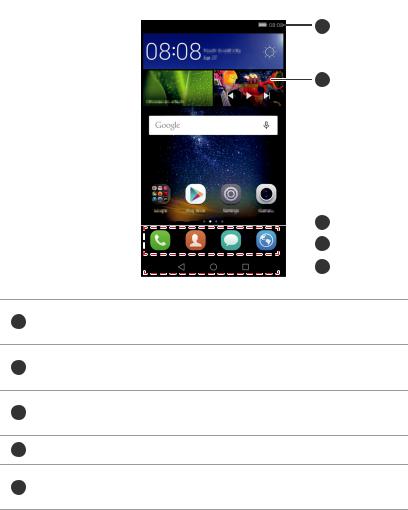
|
|
Downloaded |
Commencer |
|
|
|
|
|
|
Écran d'accueil |
|
|
|
|
|
|
from |
|
|
Vos écrans d'accueil se trouvent avec vos widgets favoris et toutes vos applications. Nous |
|
|||
avons établi une liste d'applications pour vous offrir des voies plus pratiques wwwet directes |
|
|||
|
|
|
. |
|
vers vos applications. |
|
|
vandenborre |
|
|
|
|
|
|
|
1 |
|
|
. |
|
|
|
be |
|
|
2 |
|
|
|
 3
3

 4
4 

 5
5
Barre d'état : Affiche notifications et icônes. Effleurez la barre d'état vers le bas pour ouvrir le panneau de notifications.
Espace d'affichage : affiche icônes d'applications, dossiers et widgets.
Indicateur de position d'écran : Indique l'écran d'accueil
3affiché.
4Dock : affiche les applications souvent utilisées.
Barre de navigation : affiche les touches virtuelles (uniquement
5applicable pour les téléphones à touches virtuelles).
14

Passer entre les écrans d'accueil
Downloaded
Commencer
Effleurez vers la droite ou vers a gauche pour voir l'écran d'accueil étendu. Toucher |
||||
|
|
from |
|
|
Accueil pour retourner à l'écran d'accueil par défaut. |
www |
|||
|
|
|||
Effleurez vers la gauche ou vers la droite pour afficher tous les écrans d'accueil. |
. |
|||
vandenborre |
||||
|
|
|
||
|
|
|
||
|
|
|
. |
|
|
|
|
be |
|
|
|
|
|
|
Rotation automatique de l'écran
Si vous tournez votre téléphone lors de la navigation sur une page Web ou la vision d'une photo, votre écran passe automatiquement entre les mode paysage et portrait. Cette fonction vous permet de profiter des applications à capteur d'inclinaison, telles que des jeux de courses automobiles.
1Effleurez la barre d'état vers le bas pour ouvrir le panneau de notifications.
2Sous Raccourcis, touchez Rotat. auto. pour activer ou désactiver la rotation de l'écran.
Organiser des applications et des widgets sur l'écran d'accueil
Les opérations suivantes vous permettent d'organiser vos applications, widgets ou dossiers :
•Ajouter un widget : Sur l'écran d'accueil, pincer avec deux doigts pour vous mettre en mode édition. Toucher Widgets pour sélectionner le widget. Le widget sera ajouté sur l'espace vide de votre écran d'accueil.
 Vous devez avoir suffisamment d'espace sur l'écran d'accueil pour ajouter un widget. Si vous n'avez pas assez d'espace, ajoutez un autre écran d'accueil ou libérez de l'espace sur l'écran actuel.
Vous devez avoir suffisamment d'espace sur l'écran d'accueil pour ajouter un widget. Si vous n'avez pas assez d'espace, ajoutez un autre écran d'accueil ou libérez de l'espace sur l'écran actuel.
15
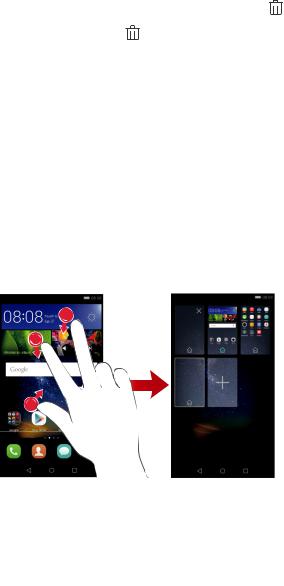
Downloaded |
Commencer |
|
• Déplacer une application ou un widget : Sur l'écran d'accueil, touchez et
|
maintenez une icône d'application ou un widget jusqu'à la vibration du téléphone. |
|||
|
|
|
from |
|
|
Vous pouvez donc tirer l'icône d'application ou le widget à l'endroit souhaité. |
|
||
• |
|
|
www |
|
Supprimer une application ou un widget : Sur l'écran d'accueil, touchez et |
. |
|||
|
||||
|
maintenez l'icône ou widget à supprimer jusqu'à l'affichage de |
. Tirez l'icône de |
||
|
l'application ou widget souhaité sur |
. |
|
vandenborre |
|
|
. |
||
|
|
|
|
be |
• |
Créer un dossier : Sur l'écran d'accueil, tirez une icône d'application au-dessus d'une |
|||
autre icône pour créer un dossier contenant les deux applications. Pour renommer un dossier, ouvrez le dossier et touchez et maintenez le nom du dossier.
• Icônes des applications masquées : Placez deux doigts sur l'écran d'accueil et
écartez-les. Touchez  , sélectionnez les icônes des applications que vous souhaitez masquer puis touchez OK. Des applications apparaîtront sur l'écran d'accueil après les avoir masqués.
, sélectionnez les icônes des applications que vous souhaitez masquer puis touchez OK. Des applications apparaîtront sur l'écran d'accueil après les avoir masqués.
Gérer les écrans d'accueil
Sur l'écran d'accueil, rapprochez trois doigts par pincement pour afficher des vignettes d'écrans d'accueil.
•Établir un écran d'accueil par défaut : Touchez  au bas de l'écran et sélectionnez l'écran d'accueil actuel comme écran d'accueil par défaut.
au bas de l'écran et sélectionnez l'écran d'accueil actuel comme écran d'accueil par défaut.
•Déplacer un écran d'accueil : Touchez et maintenez l'écran d'accueil jusqu'à la vibration du téléphone. Tirez les écrans d'accueil pour ajuster leurs positions.
•Ajouter un écran d'accueil : Touchez  pour ajouter un écran d'accueil.
pour ajouter un écran d'accueil.
•Supprimer un écran d'accueil : Touchez  pour supprimer un écran d'accueil vide.
pour supprimer un écran d'accueil vide.
16
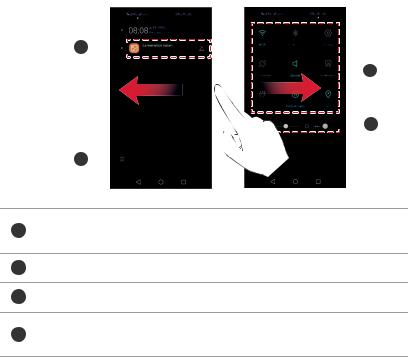
|
Downloaded |
Commencer |
Notifications |
|
|
|
|
|
Indicateur de statut |
from |
|
|
www |
|
|
|
|
|
|
. |
L'indicateur de statut sur votre téléphone indique les informations de statut suivantes : |
||
• Clignotement rouge : Batterie faible. |
|
vandenborre |
• Rouge fixe (en charge) : Batterie faible. |
|
|
|
|
. |
|
|
be |
• Jaune fixe (en charge) : Batterie moyenne
• Vert fixe (en charge) : Batterie presque chargée.
• Clignotement vert : Vous avez des messages ou notifications non lus.
Panneau de notification
Effleurez la barre d'état vers le bas pour ouvrir le panneau de notifications. Effleurez vers la droite pour passer entre les notifications et onglets de raccourcis.






Touchez pour voir les détails de notifications et effleurez vers la gauche ou la droite à travers une notification pour l'annuler.
Effacez toutes les notifications.
3Activez ou désactivez la luminosité automatique de l'écran. Touchez les boutons de raccourcis pour activer ou désactiver les
4fonctions.
17
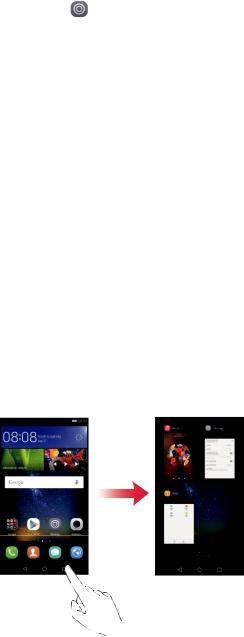
Notifications d'écran de verrouillage
Downloaded
Commencer
Se servir de la fonction des notifications d'écrans de verrouillage pour émettre de |
|
||||
nouveaux messages et autres notifications sur l'écran de verrouillage. |
from |
|
|||
www |
|
||||
|
|
|
|
||
1 |
Sur l'écran d'accueil, touchez |
Paramètres. |
. |
|
|
vandenborre |
|||||
2 |
Sous Paramètres généraux, touchez Verr. écran & mots de passe. |
||||
3 |
|
|
|||
Touchez le bouton Panneau de notification pour activer les notifications de l'écran de |
. |
||||
|
verrouillage. |
|
|
be |
|
|
|
|
|
||
Accéder aux applications
Ouvrir et passer entre des applications
Sur l'écran d'accueil, touchez une icône application et ouvrez l'application correspondante.
Pour passer à une autre application, touchez  Accueil et retournez à l'écran d'accueil, puis touchez l'icône d'application à ouvrir.
Accueil et retournez à l'écran d'accueil, puis touchez l'icône d'application à ouvrir.
 Si vous avez installé plusieurs applications sur votre téléphone et que vous voulez rapidement accéder à l'une d'elles sur votre écran d'accueil, effleurez de haut en bas de votre écran et recherchez l'application dans la barre de recherche.
Si vous avez installé plusieurs applications sur votre téléphone et que vous voulez rapidement accéder à l'une d'elles sur votre écran d'accueil, effleurez de haut en bas de votre écran et recherchez l'application dans la barre de recherche.
Voir les applications récemment utilisées
Touchez  Récent pour afficher la liste des applications récemment utilisées. Ensuite, vous pouvez :
Récent pour afficher la liste des applications récemment utilisées. Ensuite, vous pouvez :
18

|
|
Downloaded |
Commencer |
|
|
|
|
||
• Toucher à une miniature pour ouvrir l'application correspondante. |
|
|
||
• |
|
from |
|
|
Effleurer vers la droite ou la gauche pour afficher les applications récemment utilisées. |
||||
• |
|
|
www |
|
Effleurer une miniature vers le haut pour fermer l'application correspondante. |
. |
|||
• |
Effleurez la miniature vers le bas pour afficher |
au dessus de la miniature et |
vandenborre |
|
|
||||
|
verrouiller l'application correspondante. Effleurer à nouveau la miniature vers le bas |
|||
|
pour déverrouiller l'application. |
|
|
be |
|
|
|
|
. |
• Effleurer du bas vers le haut de l'écran jusqu'à l'affichage de  pour fermer toutes les applications de la liste. Le supplications verrouillés seront t fermées.
pour fermer toutes les applications de la liste. Le supplications verrouillés seront t fermées.
Personnaliser votre téléphone
Changer le style d’écran d’accueil
Vous pouvez choisir des écrans d'accueil de styles classiques et simples comme souhaité.
1Sur l'écran d'accueil, touchez  Paramètres.
Paramètres.
2Sous Tout, touchez Style de l'écran d'accueil.
3Sélectionnez Simple puis touchez  .
.
 Touchez Acc standard pour passer d’écran d’accueil simple à l'écran d’accueil classique.
Touchez Acc standard pour passer d’écran d’accueil simple à l'écran d’accueil classique.
Changer du fond d’écran
1Sur l'écran d'accueil, touchez  Paramètres.
Paramètres.
2Sous Paramètres généraux, touchez Fond d'écran.
3Sur l''écran Fonds d'écran, vous pouvez :
•Touchez Ecran verrouillé pour installer le fond d’écran de verrouillage.
•Touchez Page d'accueil pour installer le fond d’écran d’accueil.
•Touchez le Secouer et mélanger bouton pour changer le fond d'écran d'accueil lorsque vous secouez votre téléphone.
•Touchez le bouton Changement aléatoire pour un fond d’écran d’accueil qui change automatiquement à intervalles fréquents.
19

|
|
|
Downloaded |
Commencer |
|
|
|
|
|
|
|
Changer la sonnerie |
|
|
|
|
|
1 |
Sur l'écran d'accueil, touchez |
Paramètres. |
from |
|
|
2 |
Sous Paramètres généraux, touchez Son. |
|
www |
|
|
|
. |
|
|||
3 |
l'un des onglets suivants : |
|
|
vandenborre |
|
Touchez Sonnerie du téléphone carte 1/2 ou Son de notification par défaut,et choisissez |
|
||||
|
|
|
|
|
. |
|
• Sonnerie : Choisissez dans les sonneries pré-sélectionnées. |
|
be |
||
|
|
|
|||
• Musique: Choisir des fichiers audio stockés dans votre téléphone.
 Si votre téléphone prend deux cartes SIM, vous pouvez établir une sonnerie pour chacune des cartes SIM.
Si votre téléphone prend deux cartes SIM, vous pouvez établir une sonnerie pour chacune des cartes SIM.
4 Touchez  .
.
Changer la taille de la police
1Sur l'écran d'accueil, touchez  Paramètres.
Paramètres.
2Sous Paramètres généraux, touchez Police.
3Touchez Taille de la police.
4Suivez les instructions sur écran pour sélectionner la taille de la police.
Saisir un texte
Touchez la case de texte pour faire apparaître le clavier sur écran. Pour masquer le clavier
sur écran, touchez  .
.
Changer de méthodes de saisie
Votre téléphone est doté de plusieurs méthodes de saisie de texte. Vous pouvez en choisir une pour saisir un texte.
1Sur l'écran de saisie de texte, effleurez la barre d'état vers le bas pour ouvrir le panneau de notifications.
2Sous Notifications, touchez Sélectionner un mode de saisie.
3Sélectionner une méthode de saisie.
20
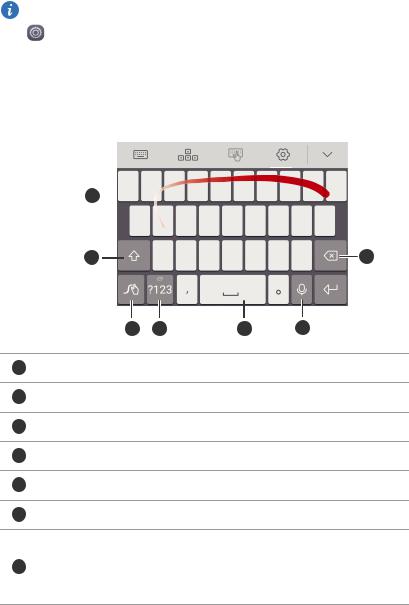
|
Downloaded |
Commencer |
|
|
|
|
|
Pour changer la méthode de saisie par défaut de votre téléphone, touchez |
|
||
Paramètres sur l'écran d'accueil. SousTout, touchez Langue et saisiefrom> Clavier |
|
||
par défaut puis sélectionnez une méthode de saisie. |
|
www |
|
|
|
. |
|
Méthode de saisie Huawei Swype |
|
vandenborre |
|
|
|
|
|
8 |
|
|
. |
|
|
|
be |
1 
2 |
7 |
3 |
4 |
5 |
6 |
Glissez à travers les lettres pour saisir des mots.
Passer entre les lettres majuscules et les lettres minuscules.
3Touchez et maintenez pour accéder aux méthodes de saisie.
4Saisissez des chiffres et des symboles.
5Touchez et maintenez pour afficher plus d'options de langues.
6passez à la saisie vocale.
•Touchez pour effacer les caractères à gauche du curseur.
7•Touchez et maintenez pour supprimer plusieurs caractères à
gauche du curseur.
21
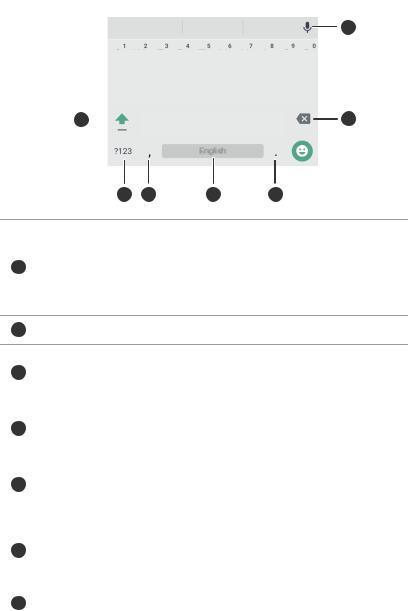
Méthode de saisie android
1 
|
|
|
|
2 |
3 |
4 |
5 |
Downloaded |
Commencer |
|
|
|
|
|
from |
|
7 |
|
www |
|
|
|
|
|
. |
|
|
vandenborre |
|
|
. |
6 |
|
be |
|
|
|
•Toucher pour passer entre les lettres majuscules et les lettres minuscules.
•Touchez et maintenez ou toucher rapidement deux fois pour verrouiller les majuscules.
Saisissez des chiffres et des symboles.
•Touchez pour saisir une virgule.
3 |
•Touchez et maintenez pour ouvrir le menu options de saisie. |
|
|
|
|
|
•Touchez pour saisir un espace. |
4 |
•Touchez et maintenez pour choisir une autre méthode de saisie. |
|
|
|
|
|
•Touchez pour saisir un point. |
5 |
•Touchez pour saisir des symboles. |
|
|
|
|
|
•Touchez pour effacer les caractères à gauche du curseur. |
6 |
•Touchez et maintenez pour supprimer plusieurs caractères à |
|
gauche du curseur. |
|
|
7 |
Passez à la saisie vocale. |
|
|
 La méthode de saisie android n'est pas disponible sur tous les téléphones.
La méthode de saisie android n'est pas disponible sur tous les téléphones.
22
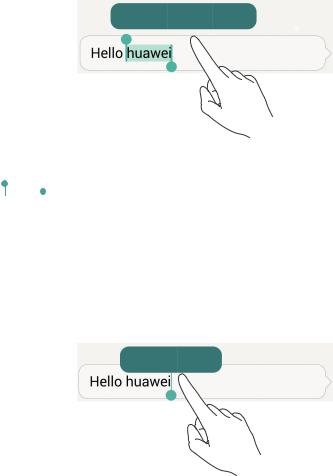
|
Downloaded |
Commencer |
|
|
|
Éditer un texte |
from |
|
|
||
Vous pouvez sélectionner, couper, copier, et coller un texte sur votre téléphone. |
||
|
|
www |
|
|
. |
|
|
vandenborre |
|
|
. |
|
|
be |
• Sélectionner un text : Touchez et maintenez pour faire apparaître 
 . Puis tirez
. Puis tirez
ou |
|
pour sélectionner plus ou moins de texte, ou touchez Tout sélectionner |
|
pour sélectionner tout le texte dans la fenêtre de texte.
•Copier un texte : Sélectionnez un texte et touchez Copier.
•Couper un texte : Sélectionnez un texte et touchez Couper.
•Coller un texte : Touchez et maintenez l'endroit où vous souhaitez insérer le texte puis touchez Coller.
23
